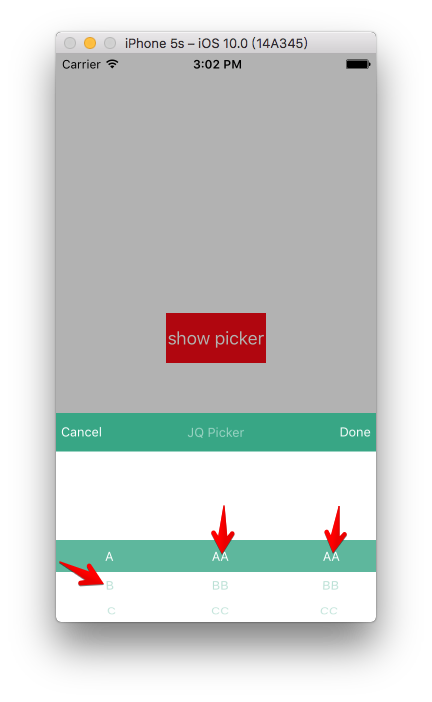ios 自定义uipickview
苹果一直推崇使用原生的组件,自带的uipickview其实也很漂亮了,看起来也很美观。但是有时候,产品会有一些特殊的设计和需求。本文将会讲解如何修改苹果原生的组件的属性,达到自定义uipickview的效果。
需求如下。需要自定义一个tab。自定义选中文字的颜色。自定义选中颜色背景,自定义未选中文字颜色。
修改未选中的文字的字体和颜色
经过分析,上面的取消和确定按钮实现起来还是很简单的。加一个条就好了,我就不介绍具体步骤,下面的没有选中时候文字的样色,已经字体大小,我们都可以在下面的代理方法里面修改。
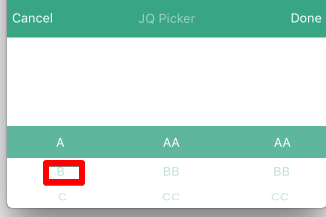
|
1
2
3
4
5
6
7
8
9
10
11
12
13
14
15
16
17
18
19
20
|
//change style- (uiview *)pickerview:(uipickerview *)pickerview viewforrow:(nsinteger)row forcomponent:(nsinteger)component reusingview:(uiview *)view{ cgfloat width = [self pickerview:self.pickerview widthforcomponent:component]; cgfloat rowheight =[self pickerview:self.pickerview rowheightforcomponent:(component)]; uiview *myview = [[uiview alloc]init]; myview.frame =cgrectmake(0.0f, 0.0f, width, rowheight); uilabel *txtlabel = [[uilabel alloc] init]; txtlabel.textcolor = self.plaincolor; txtlabel.tag=200; txtlabel.font = [uifont systemfontofsize:15*scale_6]; txtlabel.textalignment = nstextalignmentcenter; txtlabel.frame = myview.frame; txtlabel.text = [self pickerview:pickerview titleforrow:row forcomponent:component]; [myview addsubview:txtlabel]; return myview;} |
这样就可以修改未选中文字的颜色了。
修改选中的背景颜色和字体
但是背景颜色和字体如何修改呢。就是下图这个颜色和自体:
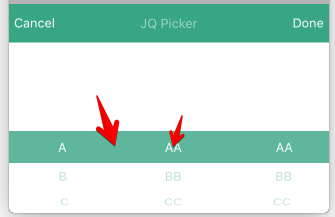
我一开始尝试了在这种方法,就是在上面加一层label。然后在代理方法中改变label的值。
|
1
2
3
4
5
6
7
8
9
10
11
|
-(nsstring*)pickerview:(uipickerview *)pickerview titleforrow:(nsinteger)row forcomponent:(nsinteger)component{ if (component==0) { return self.leftarray[row]; }else if(component==1){ return self.rightarray[row]; }else { return self.rightarray[row]; }} |
不过这个方法在如果使用手指点击的话,索引值是对不上的,这样的后果就是,label会一卡一卡的。如果只在这个方法设置label的值,那快速滑动的时候获取不到值,label值变化就会很慢。完全没有了原生的那种效果了。
最后,我才用的是获取系统图层的方法,在选择器的代理方法里面获取相应的图层,然后进行修改。我们先看一下pickview的图层。
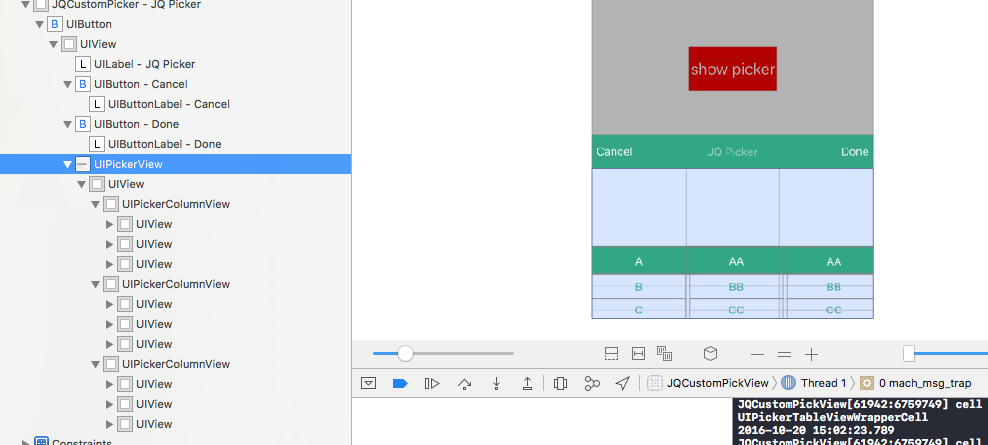
我们只需要在代理方面里面拿到对应的视图然后修改就好
|
1
2
3
4
5
6
7
8
9
10
11
12
13
14
15
16
17
18
19
20
21
22
23
24
25
26
27
28
29
30
31
32
33
34
35
36
37
38
39
40
41
42
43
44
45
46
47
48
49
50
|
//change style- (uiview *)pickerview:(uipickerview *)pickerview viewforrow:(nsinteger)row forcomponent:(nsinteger)component reusingview:(uiview *)view{ cgfloat width = [self pickerview:self.pickerview widthforcomponent:component]; cgfloat rowheight =[self pickerview:self.pickerview rowheightforcomponent:(component)]; uiview *myview = [[uiview alloc]init]; myview.frame =cgrectmake(0.0f, 0.0f, width, rowheight); uilabel *txtlabel = [[uilabel alloc] init]; txtlabel.textcolor = self.plaincolor; txtlabel.tag=200; txtlabel.font = [uifont systemfontofsize:15*scale_6]; txtlabel.textalignment = nstextalignmentcenter; txtlabel.frame = myview.frame; txtlabel.text = [self pickerview:pickerview titleforrow:row forcomponent:component]; [myview addsubview:txtlabel]; uiview* topline = [pickerview.subviews objectatindex:1]; uiview* botomline = [pickerview.subviews objectatindex:2]; topline.hidden = yes; botomline.hidden = yes; bool issetttingbackcolor = no; uiview *subview = [self.pickerview.subviews firstobject]; for ( uiview *pickercolumnview in subview.subviews) { nslog(@"pickercolumnview class %@",[pickercolumnview class]); uiview *pickerview = [pickercolumnview.subviews lastobject]; if (!issetttingbackcolor) { pickerview.backgroundcolor = self.selectedbackcolor; issetttingbackcolor = !issetttingbackcolor; } uiview *tableview = [pickerview.subviews lastobject]; for (uiview *cell in tableview.subviews) { nslog(@"cell class %@",[cell class]); uiview *cellview = [cell.subviews lastobject]; uiview *labelsuper = [cellview.subviews lastobject]; uilabel *label = [labelsuper.subviews lastobject]; label.textcolor = [uicolor whitecolor]; } } return myview;} |
下面的代码是用户隐藏pickview自带的两根细线。
|
1
2
3
4
|
uiview* topline = [pickerview.subviews objectatindex:1]; uiview* botomline = [pickerview.subviews objectatindex:2]; topline.hidden = yes; botomline.hidden = yes; |
设置是否修改颜色bool issetttingbackcolor = no;这个变量是为了防止多次设置背景颜色。造成相互遮盖。
最后效果如下:
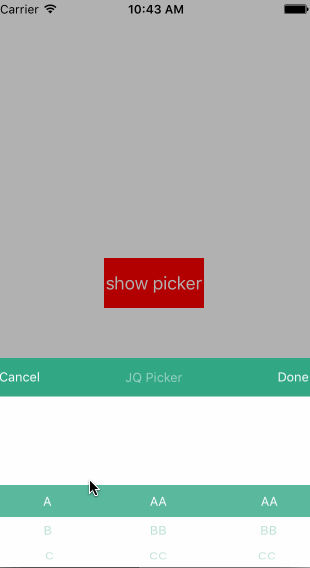
demo地址:jsdcustompickview-master.rar
感谢阅读,希望能帮助到大家,谢谢大家对本站的支持!